Τι να κάνετε όταν λάβετε το σφάλμα 60008 στο Mac σας (09.15.25)
Η εγκατάσταση μιας εφαρμογής σε macOS είναι μια πολύ εύκολη και απλή διαδικασία. Απλώς πρέπει να κάνετε λήψη του πακέτου προγράμματος εγκατάστασης, συνήθως με επέκταση .dmg και να το σύρετε στο φάκελο Applications. Το macOS θα εγκαταστήσει αυτόματα την εφαρμογή και θα πρέπει να μπορείτε να τη χρησιμοποιήσετε χωρίς κανένα πρόβλημα. Αυτό είναι το ίδιο για όλες τις εφαρμογές, είτε πρόκειται για παιχνίδι, εφαρμογή ανταλλαγής μηνυμάτων, εργαλείο επεξεργασίας φωτογραφιών ή εφαρμογή αναπαραγωγής πολυμέσων.
Ωστόσο, είναι πιθανό να αντιμετωπίσετε σφάλματα κατά τη διαδικασία εγκατάστασης. Αυτά τα σφάλματα προέρχονται από διάφορους λόγους, αλλά τα αποτελέσματα είναι τα ίδια - αποτυχία εγκατάστασης. Ένα από τα μη συνηθισμένα σφάλματα που ενδέχεται να συναντήσετε κατά την εγκατάσταση μιας εφαρμογής είναι το σφάλμα 60008.
Πολλοί χρήστες, ανεξάρτητα από την έκδοση macOS που χρησιμοποιούν, ανέφεραν ότι μαστίζονται από το σφάλμα 60008 στο Mac κατά την εγκατάσταση νέου λογισμικού, ακόμη και αν ακολουθούν τη σωστή διαδικασία για την εγκατάσταση. Λόγω αυτού του σφάλματος, δεν μπορούν να εγκαταστήσουν την εφαρμογή που θέλουν στον υπολογιστή τους. Αυτό συμβαίνει επίσης σε ενημερώσεις συστήματος και εφαρμογών που πρέπει να εγκατασταθούν.
Το σφάλμα 60008 σε Mac είναι ένα περίπλοκο σφάλμα που εμποδίζει τους χρήστες να εγκαταστήσουν νέο λογισμικό ή εφαρμογή στους υπολογιστές τους. Αυτό το σφάλμα δεν είναι τόσο δύσκολο να αντιμετωπιστεί όσο φαίνεται αν καταλαβαίνετε μόνο το σφάλμα και πώς προέκυψε. Αυτός ο οδηγός θα συζητήσει τι αφορά αυτό το σφάλμα, γιατί λαμβάνετε το σφάλμα 60008 σε Mac κατά την εγκατάσταση λογισμικού και πώς να επιλύσετε αυτό το ζήτημα.
Τι είναι το σφάλμα Error 60008;Το πρώτο πράγμα που πρέπει να κάνετε όταν συναντήσετε σφάλμα είναι να μάθετε τι σημαίνει ο κωδικός σφάλματος. Το σφάλμα 60008 σε Mac είναι ένα εσωτερικό σφάλμα που σχετίζεται με δικαιώματα ή έλεγχο ταυτότητας. Είναι είτε ο χρήστης δεν έχει αρκετή άδεια για να διαβάσει ή να γράψει το αρχείο ή ορισμένα στοιχεία του αρχείου δεν είναι προσβάσιμα στον χρήστη. Εξαιτίας αυτού, η διαδικασία επιστρέφει σφάλμα 60008.
Αυτό το σφάλμα δεν εμφανίζεται μόνο κατά τη διαδικασία εγκατάστασης. Μπορεί να συμβεί όποτε χρειαστεί να αποκτήσετε πρόσβαση σε ορισμένα αρχεία στο Mac σας, όπως διαγραφή φακέλων, μετακίνηση αρχείων στον Κάδο απορριμμάτων, απεγκατάσταση εφαρμογών και άλλα.
Ο κωδικός σφάλματος 60008 σχετίζεται συνήθως με οποιοδήποτε από τα ακόλουθα μηνύματα, ανάλογα με τη διαδικασία που προκάλεσε το σφάλμα:
- Δεν είναι δυνατή η ολοκλήρωση της λειτουργίας επειδή προέκυψε μη αναμενόμενο σφάλμα (κωδικός σφάλματος -60008).
- Ένα μη αναγνωρισμένο εσωτερικό Παρουσιάστηκε σφάλμα.
- Η ανάγνωση από το μπρελόκ απέτυχε με σφάλμα: "Δεν είναι δυνατή η λήψη εξουσιοδότησης για αυτήν τη λειτουργία (OSStatus -60008).
- Αποτυχία εκκίνησης (διαδρομή προς την εφαρμογή που θέλετε να εκτελέσετε), σφάλμα -60008.
Αυτό το σφάλμα μπορεί να προκληθεί από ένα ευρύ φάσμα παραγόντων, όπως κατεστραμμένα αρχεία, σφάλματα ελέγχου ταυτότητας, ανεπαρκή δικαιώματα, αρχεία σε διένεξη ή μόλυνση από κακόβουλο λογισμικό. Το κόλπο για την αντιμετώπιση αυτού του σφάλματος είναι να βρείτε το ακριβές αρχείο που προκαλεί το σφάλμα. Μόλις βρείτε το προβληματικό αρχείο, μπορείτε να συνεχίσετε με τη διαδικασία αντιμετώπισης προβλημάτων.
Το κλειδί για τη διόρθωση αυτού του σφάλματος είναι να μάθουμε ποιο αρχείο προκαλεί το σφάλμα και γιατί. Εάν εγκαθιστάτε μια εφαρμογή, ίσως χρειαστεί να κάνετε ξανά λήψη του πακέτου προγράμματος εγκατάστασης για να βεβαιωθείτε ότι το πρόγραμμα εγκατάστασης είναι πλήρες και δεν είναι κατεστραμμένο. Εάν η εφαρμογή δεν είναι διαθέσιμη στο Mac App Store ή εάν κάνετε λήψη από ένα αποθετήριο εφαρμογών τρίτων, μεταβείτε στον επίσημο ιστότοπο του προγραμματιστή για να κατεβάσετε το επίσημο αντίγραφο του προγράμματος εγκατάστασης. κατεβάσατε ένα νόμιμο αντίγραφο του πακέτου προγράμματος εγκατάστασης, κάντε δεξί κλικ στο αρχείο .dmg και επιλέξτε Λήψη πληροφοριών . Αυτό γίνεται για να ελέγξετε αν έχετε αρκετά δικαιώματα για να επεξεργαστείτε το αρχείο. Στην ενότητα Κοινή χρήση και δικαιώματα , βεβαιωθείτε ότι διαθέτετε την Ανάγνωση & amp; Προγράψτε προνόμια. 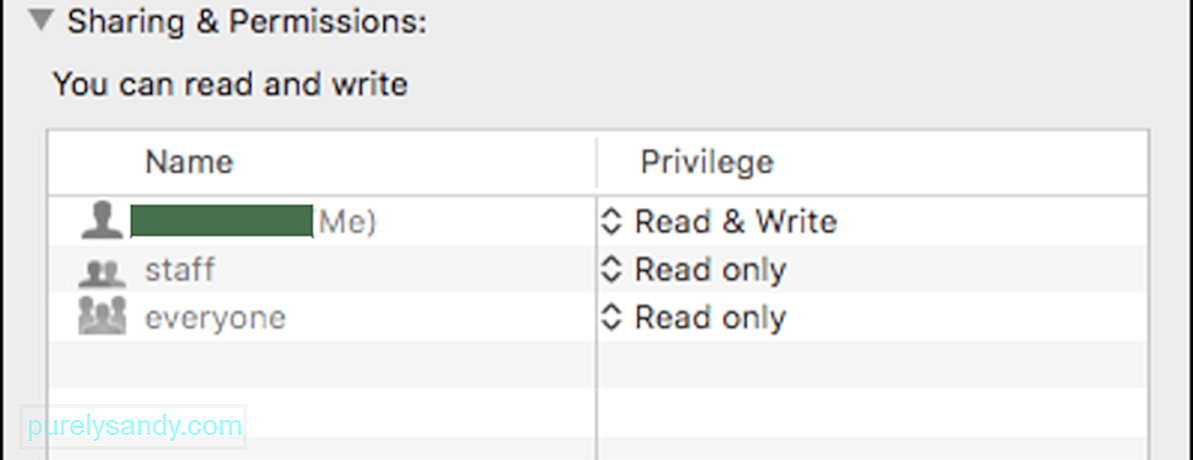
Εάν το προνόμιο έχει οριστεί σε Μόνο για ανάγνωση , σίγουρα θα αντιμετωπίσετε σφάλματα, όπως το 60008. Ενώ βρίσκεστε σε αυτό, βεβαιωθείτε επίσης ότι το Κλειδωμένο η επιλογή δεν είναι ενεργοποιημένη. Εάν είναι, καταργήστε την επιλογή αυτής της επιλογής.
Η εκκαθάριση του συστήματός σας πρέπει επίσης να περιλαμβάνεται στη λίστα τακτικών εργασιών συντήρησης. Τα παλιά αρχεία λήψης, η προσωρινή μνήμη και τα ανεπιθύμητα αρχεία μπορούν να συσσωρευτούν με την πάροδο του χρόνου και να προκαλέσουν καταστροφή στον υπολογιστή σας. Αντί να διαγράψετε αρχεία με μη αυτόματο τρόπο, μπορείτε να χρησιμοποιήσετε καθαριστικό Mac, όπως εφαρμογή επιδιόρθωσης Mac , για να καθαρίσετε τα πάντα με μία κίνηση. Αυτό σας βοηθά επίσης να ελευθερώσετε χώρο αποθήκευσης και να βελτιστοποιήσετε τις διαδικασίες του συστήματός σας.
Εάν τα παραπάνω βήματα δεν λειτουργούν, ήρθε η ώρα να αναδείξετε τα μεγάλα όπλα για να αντιμετωπίσετε αυτό το σφάλμα 60008. Ας δούμε οι ακόλουθες λύσεις:
Λύση # 1: Εκτελέστε έλεγχο δίσκου.Το σφάλμα 60008 σε Mac μπορεί να προκληθεί από κακό τομέα στον σκληρό σας δίσκο. Για να προσδιορίσετε την υγεία του σκληρού σας δίσκου, πρέπει να εκτελέσετε έναν έλεγχο δίσκου χρησιμοποιώντας το ενσωματωμένο εργαλείο, Disk Utility. Το Disk Utility είναι ένα εργαλείο που συνοδεύεται από κάθε έκδοση macOS που έχει σχεδιαστεί για τη σάρωση και την επίλυση προβλημάτων του σκληρού δίσκου. Αυτό το βοηθητικό πρόγραμμα μπορεί επίσης να διορθώσει κακούς τομείς, χαμένα συμπλέγματα, αρχεία διασυνδεδεμένων αρχείων και σφάλματα καταλόγου.
Για να πραγματοποιήσετε έλεγχο δίσκου στο Mac σας, ακολουθήστε τις παρακάτω οδηγίες:
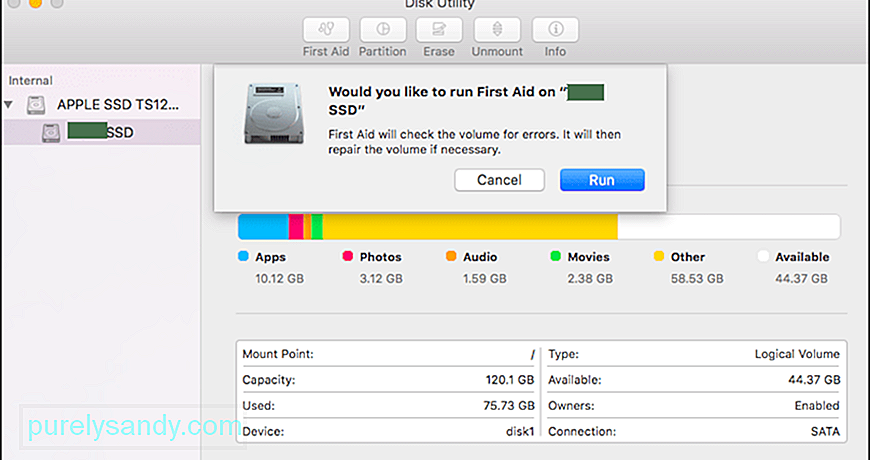
Κλείστε το εργαλείο και επανεκκινήστε το Mac σας. Στη συνέχεια, δοκιμάστε να εγκαταστήσετε την εφαρμογή με την οποία είχατε πρόβλημα για να δείτε αν το σφάλμα έχει εξαφανιστεί. ο φάκελος ByHost στην ενότητα Προτιμήσεις μπορεί να βοηθήσει στην επίλυση του σφάλματος 60008. Αυτό οφείλεται στο γεγονός ότι ορισμένες από τις προηγούμενες προτιμήσεις που έχει ρυθμιστεί από τον κεντρικό υπολογιστή μπορούν να επηρεάσουν τα αρχεία σας.
Για πρόσβαση στο φάκελο ByHost, ακολουθήστε τα βήματα εδώ:
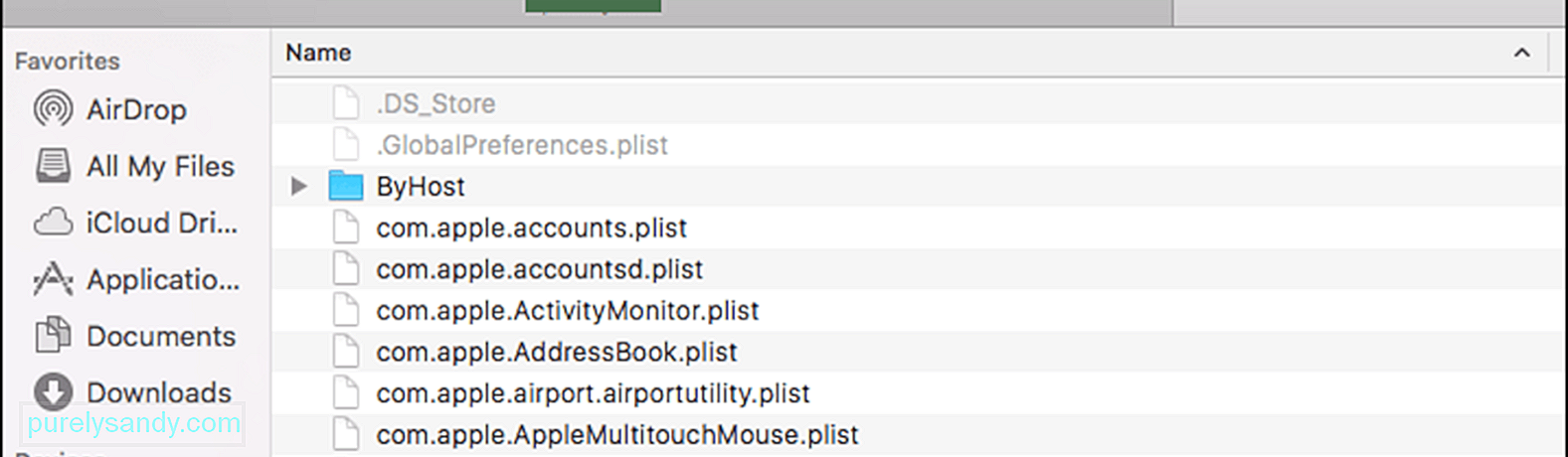
Ορισμένοι χρήστες φοβούνται να διαγράψουν τα αρχεία μέσα στο φάκελο ByHost επειδή δεν είναι σίγουροι για το τι θα συμβεί μετά. Δεν χρειάζεται να ανησυχείτε επειδή τα αρχεία μέσα είναι ως επί το πλείστον αρχεία προτιμήσεων, τα οποία θα δημιουργηθούν ξανά όταν χρησιμοποιείται η εφαρμογή. Αφού διαγράψετε τα αρχεία ByHost, δοκιμάστε να εγκαταστήσετε την εφαρμογή και να δείτε εάν έχει επιλυθεί το σφάλμα 60008.
Λύση # 3: Επανεγκατάσταση του macOS σας.Εάν το πρόβλημα δεν επιλυθεί μετά την εκτέλεση των παραπάνω λύσεων, μπορείτε να δοκιμάσετε να εγκαταστήσετε ξανά ένα νέο αντίγραφο του macOS σας ως έσχατη λύση. Αυτή η επιλογή συνήθως επιλύει κοινά προβλήματα με το macOS και σας δίνει μια νέα αρχή. Για να το κάνετε αυτό:
Η διαδικασία εγκατάστασης μπορεί να διαρκέσει λίγο, αλλά ελπίζουμε ότι θα επιλύσει τυχόν σφάλματα που ενδέχεται να αντιμετωπίζετε.
ΠερίληψηΤο σφάλμα 60008 δεν είναι ένα κρίσιμο ζήτημα macOS και δεν επηρεάζει τη λειτουργία του συστήματος στο σύνολό του. Ωστόσο, μπορεί να είναι ενοχλητικό να μην μπορείτε να εγκαταστήσετε την εφαρμογή που χρειάζεστε ή να μην μπορείτε να διαγράψετε τα παλιά σας αρχεία λόγω αυτού του σφάλματος. Ευτυχώς, το σφάλμα 60008 είναι εύκολο να επιλυθεί. Απλώς φροντίστε να ακολουθήσετε τον παραπάνω οδηγό για να διορθώσετε το σφάλμα 60008 σε Mac και να αποτρέψετε την εμφάνιση παρόμοιων εσωτερικών σφαλμάτων.
Βίντεο YouTube: Τι να κάνετε όταν λάβετε το σφάλμα 60008 στο Mac σας
09, 2025

